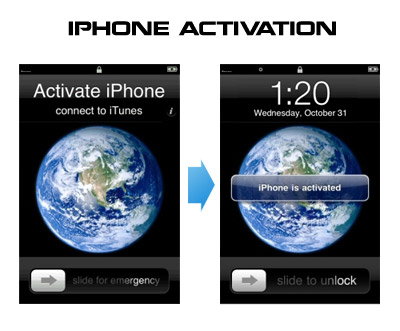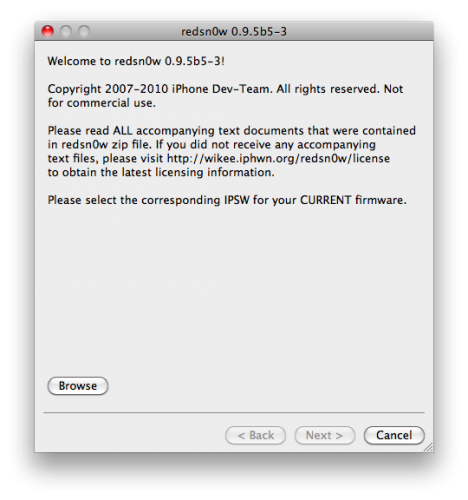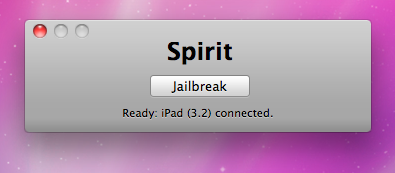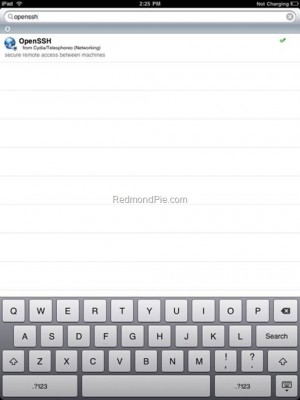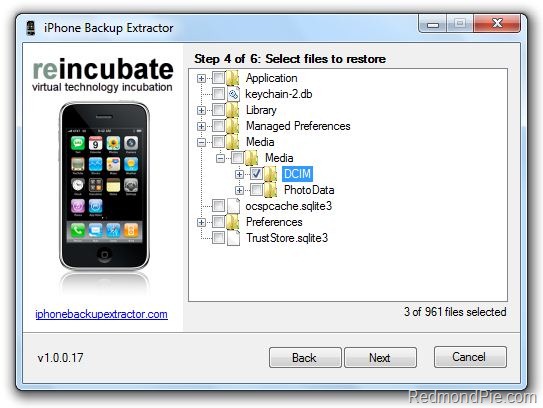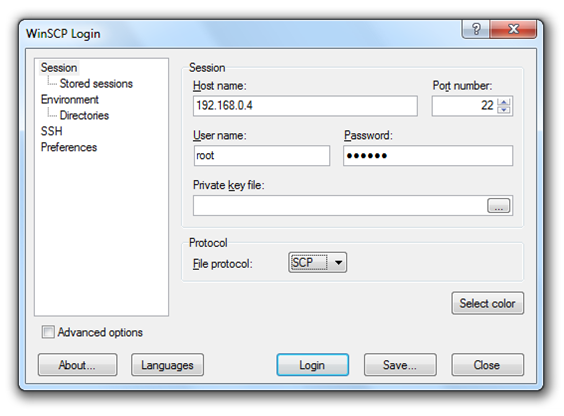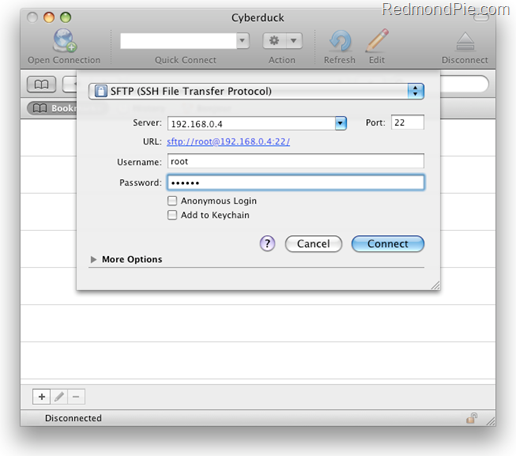Команда iPhone Dev team только что выпустила вторую бета-версию своего непривязанного джейлбрейка RedSn0w (первая бета появилась несколькими часами ранее и содержала чуть больше ошибок).
Новый джейлбрейк называется «Jailbreak Monte», и связано это с неким новым «методом бэкапа». iPhone Dev Team предупреждает, что их бета-версия -- это не публичный релиз, и в любом случае вы должны сделать резервную копию вашего контента, прежде чем использовать его. Помимо этого есть некоторые ограничения и проблемы:
- Пока бета-версия работает только на iPod touch 4G, iPad и ;
- Команда попросила не участвовать в тестировании всех, кто использует анлок ultrasn0w;
- Bluetooth отключен ввиду некоторых проблем с песочницей;
- Плеер iPod работает только на iPod touch 4G;
Чтобы воспользоваться новой версией джейлбрейка, в Cydia должны быть сохранены ваши SHSH-записи с 4.2b3. Помимо этого:
«У вас на Mac должен быть уже установлен и запущен usbmuxd (это также временное требование). Правильный запрос на странице должен звучать так: “./tcprelay.py -t 22:2222”. Если ретранслятор не установлен или успешно работает после запуска раздела оперативной памяти redsn0w, вам придется откатиться до заводской прошивки и попробовать все вновь. Пожалуйста, убедитесь в этом заранее, чтобы сэкономить себе немного времени!»
Итак, если после всего этого вы все еще готовы воспользоваться новой версией джейлбрейка, скачайте последнюю версию redsn0w 0.9.7 beta тут.
После загрузки и применения выберите «Jailbreak Monte», если хотите попробовать непривязанный джейлбрейк.
Команда iPhone Dev Team просит проводить испытания после свежего отката, чтобы можно было отслеживать изменение задействованных переменных. Будьте осторожны!
Кстати, iPodUplink опубликовал видео, в котором можно посмотреть, каким образом происходит джейлбрейк с последней версией redsn0w: